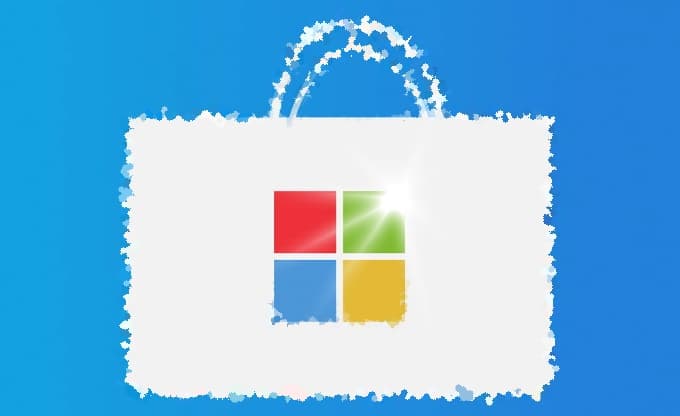
Windows 10’da bulunan uygulama yükleme yeri olan Microsoft Mağaza yani Microsoft Store açılmıyor sorununu aşağıda önerdiğimiz yöntemleri deneyerek çözebilirsiniz.
Microsoft Store’u açmayla sorun yaşıyorsanız;
Windows güncellemelerini denetleyin
Başlat> Ayarlar> Güncelleme ve Güvenlik> Windows Güncelleme> Güncellemeleri Denetle’yi tıklayarak Windows güncellemelerini denetleyin.
Saat ve konum ayarlarınızı denetleyin
- Başlat ‘ı seçin ve sonra Ayarlar > zaman ve dili ‘ni seçin.
- Saatinizi eşitleyin başlığı altında Şimdi eşitle butonuna basın.
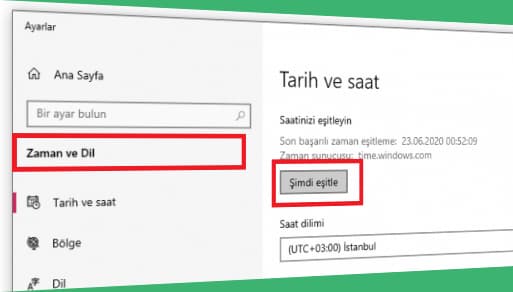
Bu ayarların geçerli konumunuzu ve saat diliminizi göstermesi gerekir.
Microsoft Store önbelleğini temizleyin
Windows Logo Tuşu + R‘ye basarak Çalıştır iletişim kutusunu açın, wsreset.exe yazın ve ardından Tamam‘ı seçin.
Microsoft Store Yükleme Hizmeti’ni yeniden başlatın
- Windows + S tuşlarına basarak arama menüsünü açın.
- services.msc yazın ve Enter tuşuna basın.
- Listede Microsoft Store Yükleme Hizmeti’ni bulun.
- Microsoft Store Yükleme Hizmeti’ne sağ tıklayın ve Yeniden Başlat butonuna basın.
Microsoft Store açılmıyor sorunu için PowerShell ile Microsoft Store onarma
Arama çubuğuna PowerShell yazarak çıkan sonucu Yönetici olarak çalıştırın.
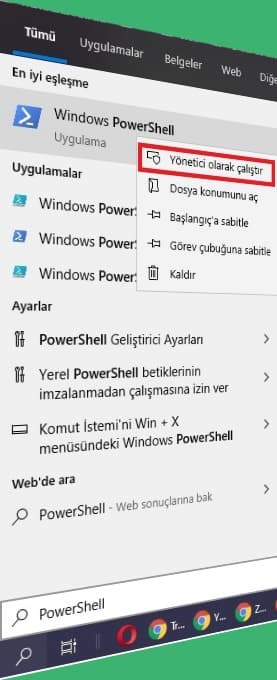
Aşağıda verilen kodu kopyalayıp PowerShell penceresine yapıştırın.
Get-AppXPackage -AllUsers | Foreach {Add-AppxPackage -DisableDevelopmentMode -Register “$($_.InstallLocation)\AppXManifest